Пробудили сте се или поново покренули Мац, а ништа није повезано. Ваша Блуетоотх тастатура не ради ништа. Крећете Блуетоотх мишем или трацкпад-ом, а показивач на екрану одбија да се помери у одговору. Проблем? Блуетоотх вашег Мац рачунара је искључен. Али како да га поново укључите без миша?
Данас ћемо видети како активирати Блуетоотх на иМац, Мац Про или Мац мини 1 без додиривања миша или трацкпада. Све што вам треба су УСБ тастатура, Спотлигхт и један паметан трик.
Управљање тастатуром
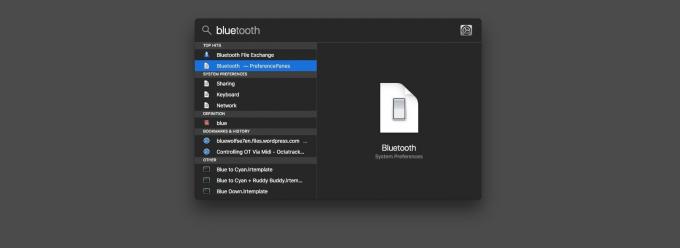
Фотографија: Цулт оф Мац
Чак и без апликација за напајање трећих страна, попут ЛаунцхБар инсталиран, и даље можете контролисати већину функција вашег Мац -а без додиривања миша. Кључни састојак овде је Спотлигхт, услуга „претраживања“ за читав Мац која такође може покретати апликације, вршити прорачуне и радити много више.
Спотлигхт се може користити само са тастатуре. Подразумевани окидач тастатуре је ⌘-простор. Унесите то да бисте отворили Спотлигхт панел, а затим унесите „Блуетоотх“ у оквир за претрагу. Можда нећете морати да откуцате целу реч.
Једина замка је да морате да имате прикључену УСБ тастатуру. (Увек је вредно држати УСБ тастатуру у близини, јер је такође неопходна за покретање Мац -ове мистериозне комбинације тастатуре за покретање.)
Блуетоотх размена датотека
Помоћу програма Спотлигхт можете покренути окно са Блуетоотх поставкама у системским поставкама, али то вам не дозвољава да укључите и искључите Блуетоотх.
Фотографија: Цулт оф Мац
Оно што нам треба је Блуетоотх размена датотека, иако не планирамо размену датотека. Када покренете апликацију без омогућеног Блуетоотх -а, од вас ће се тражити да укључите Блуетоотх. Упит можете видети на горњој слици.
И то је то. Све што треба да урадите је да ударите Ентер и Блуетоотх ће се поново укључити. Ваша Магиц тастатура и Магиц Трацкпад би требало да се поново повежу аутоматски. У овом тренутку можете спаковати УСБ тастатуру (и затворити апликацију Блуетоотх размјена датотека).
Бонус савет: Омогућите потпуну контролу тастатуре на вашем Мацу
Такође је могуће поново укључити Блуетоотх, директно у окну Преференцес, помоћу тастатуре. Али прво морате имати потпуни приступ тастатури омогућено.

Фотографија: Цулт оф Мац
Да бисте то урадили, идите на Системске поставке> Тастатура, и кликните на Пречице таб. Затим кликните радио дугме поред Све контроле, уместо Само текстуални оквири и листе. Ово вам омогућава да користите тастер таб на тастатури за кретање између тастера на екрану и за „притискање“ тих тастера помоћу размакнице. Укључите ово сада и навикните се. Омогућава вам да контролишете све врсте додатака само помоћу тастатуре, а може вам бити и спас ако је Блуетоотх искључен.
- Радиће чак и на МацБоок -у, али нема много смисла. ↩

